win11电脑截图快捷键是哪个 win11截图的几种方法
在win11电脑中有很多的快捷键,我们可以使用这些快捷键来快速打开各种功能,有些用户就想要在win11电脑中使用快捷键来打开电脑的截图功能,但是不知道win11截图的几种方法,今天小编就给大家带来win11电脑截图快捷键是哪个,如果你刚好遇到这个问题,跟着我的方法来操作吧。
推荐下载:最新win11下载
方法如下:
1、按下键盘上的printscreen键,可以截取整个电脑屏幕;
2、然后打开系统中的画图软件,将截图ctrl+v粘贴进去,就可以进行编辑保存。
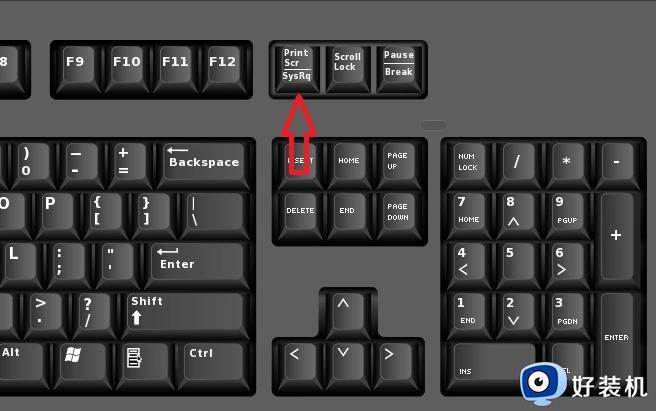
strong>方法一、系统自带截图工具
1、点击开始菜单,应用里面找到Win11系统自带的截图工具;
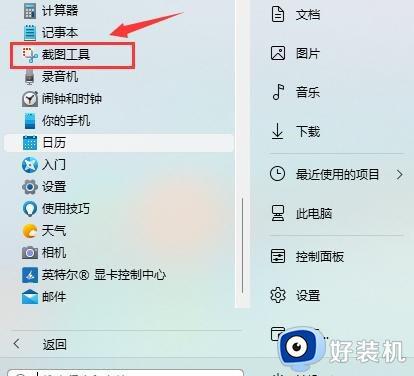
2、可以通过快捷键Win+Shift+S开始截图;
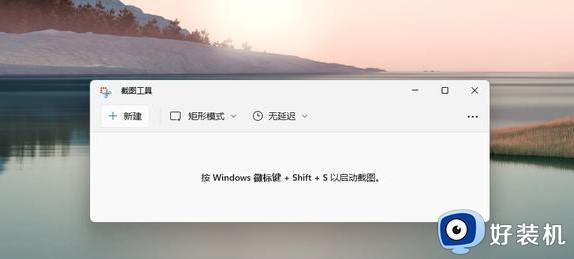
3、点击右上方…设置截图工具;
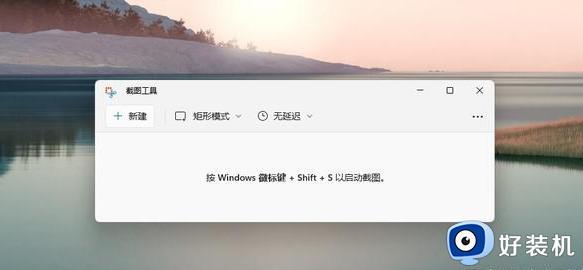
4、自由设置截图;
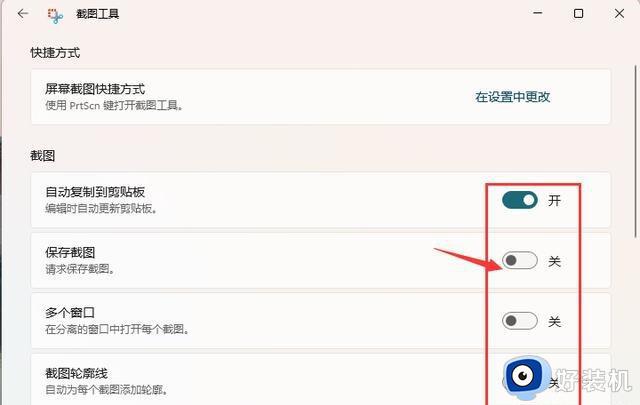
5、截图完成,然后按开始菜单,找到画图工具;
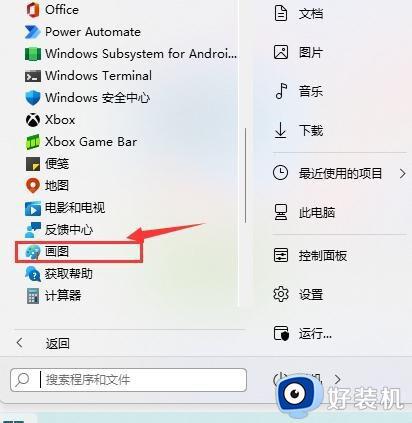
6、打开画图工具,通过Ctrl+V得到所截的图片。然后点击文件,保存图片即可。
方法二、游戏截图工具
1、首先点击开始菜单,然后找到其中的“设置”;
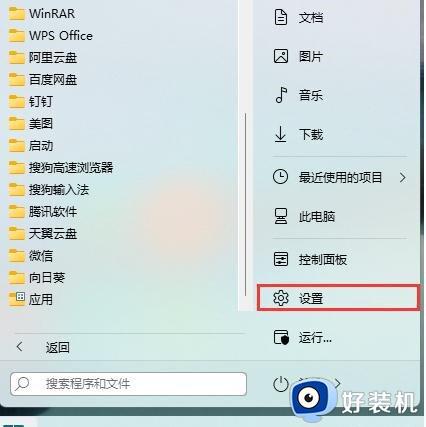
2、在设置界面中找到”游戏“并点击选择进入,游戏设置界面左侧中选择“游戏栏”。在游戏栏的右侧找到“进行屏幕截图”,然后就可以自定义屏幕截图快捷键了。
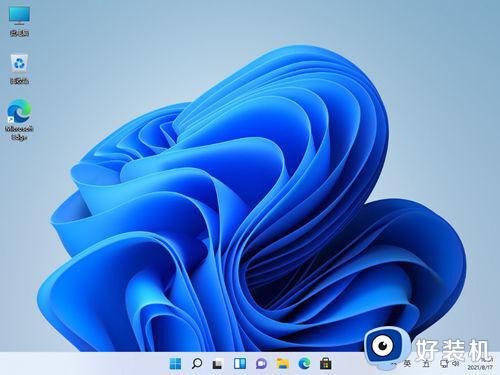
方法三、第三方软件
qq、钉钉、微信等通讯工具的截图快捷键是自定义的的。比如小编的就是ctrl+alt+a,浏览器的截图快捷键是ctrl+shift+x。
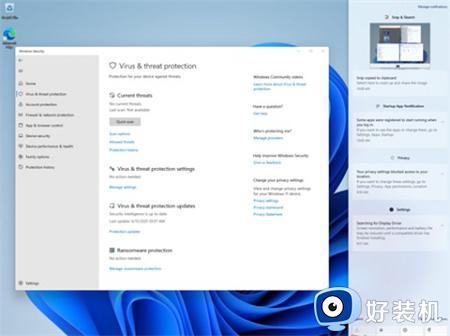
win11电脑截图快捷键是哪个就为大家介绍到这里了。若是你也遇到同样情况的话,不妨参考本教程操作看看!
win11电脑截图快捷键是哪个 win11截图的几种方法相关教程
- win11截屏怎么截快捷键 windouws11截屏快捷键是哪个键
- win11电脑截图快捷键是什么 win11电脑截图快捷键的多种使用方法
- windows11截图快捷键有哪几种 windows11截图快捷键的使用方法
- win11系统怎么截屏快捷键 win11截屏快捷键是哪个
- win11系统截图快捷键是什么 win11截图快捷键是哪个键
- win11快速截图的快捷键是什么 电脑截屏的三种方法win11
- 电脑截屏是哪个快捷键win11 电脑截屏怎么截图win11
- 笔记本截图快捷键win11怎么用 win11笔记本电脑上截图按哪个键
- win11截屏的快捷键是什么 win11截图的快捷键是哪个键
- w11截图快捷键ctrl加什么 win11截图快捷键按哪个键
- win11家庭版右键怎么直接打开所有选项的方法 win11家庭版右键如何显示所有选项
- win11家庭版右键没有bitlocker怎么办 win11家庭版找不到bitlocker如何处理
- win11家庭版任务栏怎么透明 win11家庭版任务栏设置成透明的步骤
- win11家庭版无法访问u盘怎么回事 win11家庭版u盘拒绝访问怎么解决
- win11自动输入密码登录设置方法 win11怎样设置开机自动输入密登陆
- win11界面乱跳怎么办 win11界面跳屏如何处理
win11教程推荐
- 1 win11安装ie浏览器的方法 win11如何安装IE浏览器
- 2 win11截图怎么操作 win11截图的几种方法
- 3 win11桌面字体颜色怎么改 win11如何更换字体颜色
- 4 电脑怎么取消更新win11系统 电脑如何取消更新系统win11
- 5 win10鼠标光标不见了怎么找回 win10鼠标光标不见了的解决方法
- 6 win11找不到用户组怎么办 win11电脑里找不到用户和组处理方法
- 7 更新win11系统后进不了桌面怎么办 win11更新后进不去系统处理方法
- 8 win11桌面刷新不流畅解决方法 win11桌面刷新很卡怎么办
- 9 win11更改为管理员账户的步骤 win11怎么切换为管理员
- 10 win11桌面卡顿掉帧怎么办 win11桌面卡住不动解决方法
